Contrairement aux versions précédentes d'Excel, Excel2010 comprend une multitude de fonctionnalités pour gérer rapidement la mise en page et l'espacement des cellules, y compris les lignes et les champs. Que vous souhaitiez définir la taille de la page, modifier la hauteur / largeur de ligne, modifier la largeur de colonne par défaut ou ajuster les marges de page, il fournit tous les paramètres de mise en page fréquemment utilisés sur le ruban. Comme Word et PowerPoint, l'orientation de la page Excel 2010 est également définie sur Portrait, par défaut, mais vous pouvez facilement basculer sur Paysage en fonction de vos besoins d'impression de page. En plus de l'orientation, vous pouvez également définir la taille de la page, car elle propose un certain nombre de préréglages de taille de page, notamment Letter, Tabloid, Legal, A3, A4, B4, B5 et plus encore. L'orientation portrait est idéale pour les longs ensembles de données, qui ne comprennent que quelques colonnes, cependant, si vous travaillez sur un ensemble de données qui est réparti sur l'écran, vous devez choisir l'orientation paysage pour supprimer l'impression de tous les champs obligatoires.
Outre la mise en page et les contrôles liés aux feuilles de calcul, vous pouvez rapidement changer l'orientation de la page Orientation menu déroulant, accessible depuis l'onglet Mise en pagesur le ruban. Il convient de mentionner ici qu'il n'offre pas de moyen de modifier définitivement l'orientation par défaut de la feuille de calcul. Cependant, si vous souhaitez modifier la hauteur et la largeur par défaut de la page, ouvrez Mise en page (accessible via l'option Plus de format de papier présente dans le menu déroulant Taille) et spécifiez la hauteur et la largeur requises de votre feuille de calcul. Ici, vous pouvez également définir les marges de page, le format de papier et la qualité d'impression (DPI).
Une fois l'orientation de la page définie sur Paysage, vous pouvez vérifier l'orientation dans la fenêtre Aperçu avant impression.
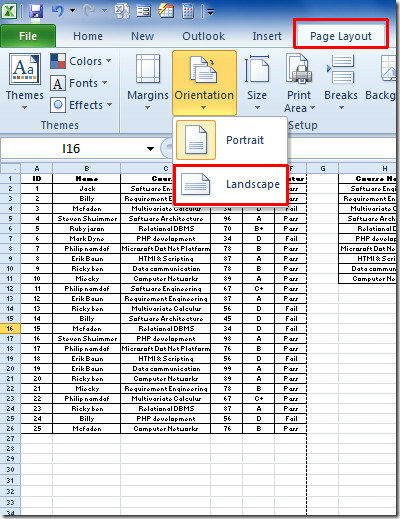
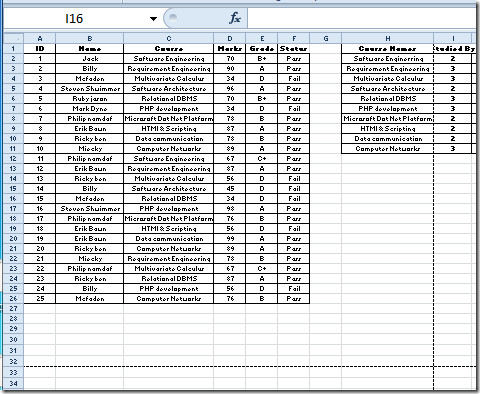













commentaires